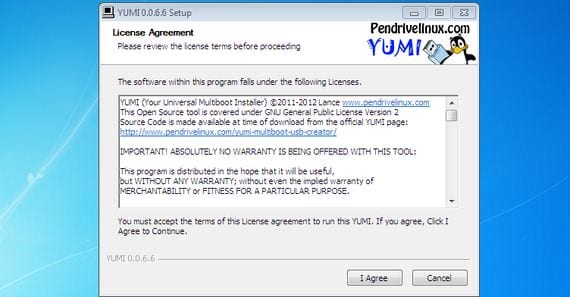
W następnym samouczku pokażę, jak używać narzędzia o nazwie Yumi które pomogą nam w funkcjonowaniu utwórz bootowalny USB z różnymi dystrybucjami Linux Live w tym samym czasie.
Dzięki temu w jednym PenDrive będziemy mogli przewieźć więcej niż jeden Dystrybucja Linux Live aby móc uruchomić bezpośrednio na dowolnym PC z opcją rozruchu USB.
Yumi jest to narzędzie otwarte źródłodlatego jest całkowicie darmowy, dostępny dla Windows i jest bardzo podobny w użyciu do UNetbootin.
Duża różnica w tym narzędziu polega na tym możemy nagrać więcej niż jedną iso w tej samej pamięci USB, aby móc wybrać z okna selektora rozruchu system operacyjny do uruchomienia systemu.

Pierwszą rzeczą, którą powinniśmy zrobić, jest wybranie litera dysku do którego podłączyliśmy pamięć USB lub dysk twardy, którego chcemy używać do nagrywania różnych dystrybucji Linuksa w formacie LivePo wybraniu odpowiedniej litery dysku będziemy musieli wybrać z listy wygodnie zorganizowanej według dystrybucji, narzędzi, dystrybucji dla netbooków lub nawet narzędzi systemowych, plik iso do pobrania bezpośrednio z aplikacji.
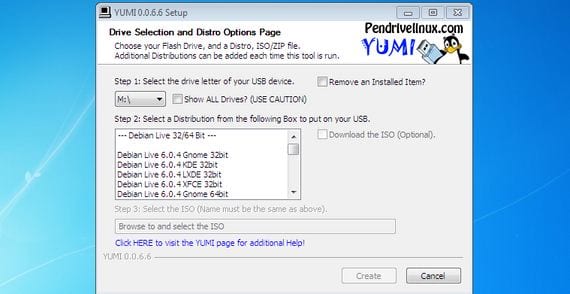
Po wybraniu i pobraniu dystrybucji Linuksa Live, które chcemy nagrać, wykonując plik Rozruchowy USB, damy przycisk Stwórz, a aplikacja rozpakuje i zapisze obraz ISO w naszym Pendrive lub wybrany dysk twardy, po zakończeniu zapyta nas, czy chcemy dodać więcej dystrybucji.
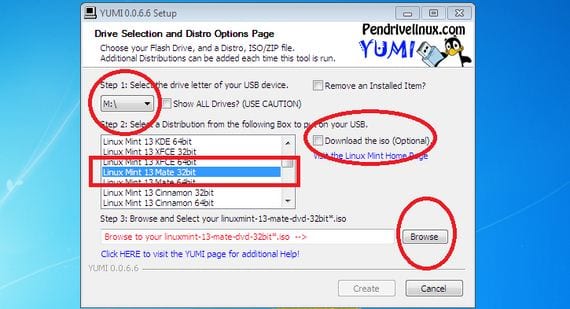
Jeśli chcemy dodać jakąkolwiek inną dystrybucję Linux na żywo, wybierzemy ponownie z listy i pobieramy odpowiedni plik iso bezpośrednio z Yumi, więc dalej możemy nagrać dowolną liczbę dystrybucji Linux na żywo jak chcemy lub mamy miejsce na wybranym wymiennym nośniku danych.
Yumi dba o rejestrowanie wszystkich dystrybucji Linux na żywo który chcemy na jednym nośniku pamięci i utworzyć plik system wyboru grub lub boot, w którym pierwszą opcją zawsze będzie domyślnie uruchomienie z dysku twardego komputera osobistego, więc w ten sposób, jeśli nie zapomnisz wejścia USB, komputer po odpowiednich sekundach również uruchomi się z dysku twardego.
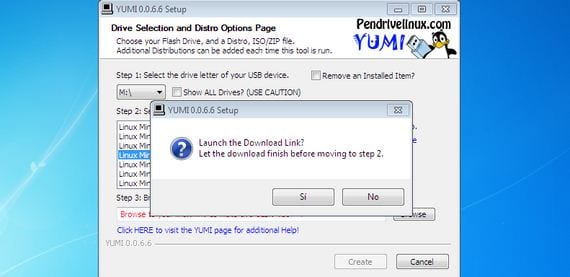
Nawet wysoce zalecana aplikacja powiedziałbym, że niezbędne dla wszystkich użytkowników, których pasją jest wypróbowywanie nowych wersji najlepszych dystrybucji Linux na żywo ed dzisiaj i kilka klasyków z przeszłości.
Więcej informacji - Jak utworzyć Live CD z dystrybucji Linuksa za pomocą Unetbootin
Ściągnij - Yumi
Ale czy to narzędzie jest natywne dla systemu Linux, czy jest dostępne tylko dla systemu Windows?
W tej chwili jest to tylko dla Windows, chociaż prawdopodobnie działa w Linuc z Wine, chociaż nie mogę Cię zapewnić, ponieważ nie miałem okazji go przetestować
Używam narzędzia «MultiSystem» przez długi czas iz bardzo dobrymi wynikami… niemożliwe!
Szkoda, że jest tylko wersja Windows: c
Chyba biec z Wine
GENIUSZ !!
do czego masz unetbootin
Jesteś samym Drupalem? Forum Latino?
W przypadku systemu GNU / Linux istnieje multicd.sh i MultiSystem.
ale ładuje wersję angielską. Jak uruchomić to po hiszpańsku?
Wątpliwość. Wyobraźmy sobie, że tworzę pendrive na przykład z dystrybucją Windows. Czy po chwili mogę dodać kolejne dystrybucje BEZ USUWANIA NICZEGO z pendrive'a, który już miałem? Dzięki